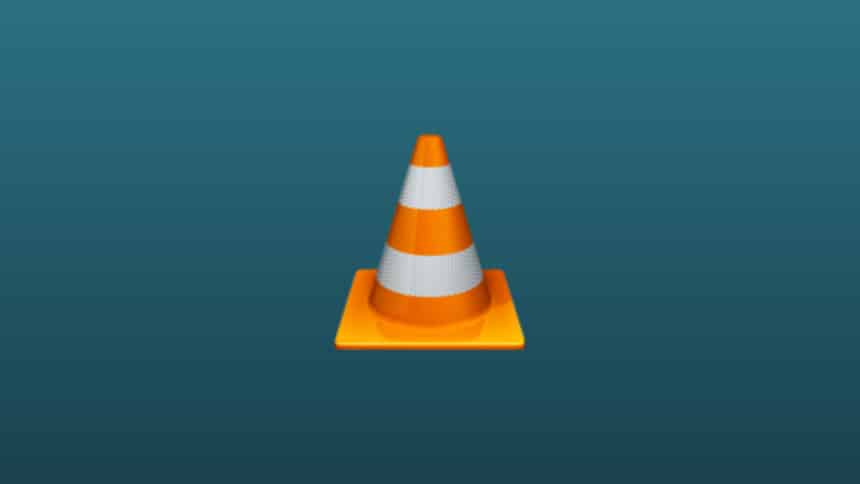Aprenda como instalar o VLC no Linux em apenas alguns minutos. O VLC é um dos players de mídia mais populares, oferecendo uma ampla gama de recursos e compatibilidade com diversos formatos de arquivo. Se você é usuário do Linux e quer desfrutar de sua biblioteca de mídia sem complicações, este artigo irá guiá-lo pelo processo de instalação do VLC no seu sistema operacional preferido.
O VLC é conhecido por sua interface intuitiva e fácil de usar, tornando-o uma opção perfeita para usuários iniciantes e avançados. Com ele, você poderá reproduzir vídeos, áudios e até mesmo streamings de forma simples e eficiente.
Neste tutorial passo a passo, vamos mostrar as diferentes maneiras de instalar o VLC no Linux, dependendo da sua distribuição. Abordaremos desde o uso de comandos na linha de comando até a instalação através de lojas de aplicativos.
Então, se você está pronto para aproveitar ao máximo o VLC no seu sistema Linux, continue lendo e aprenda a instalar este poderoso player de mídia em apenas alguns minutos. Você também pode consultar uma lista vasta com as melhores distribuições Linux para iniciantes.
Por que usar o VLC no Linux?
Existem várias razões pelas quais você deve considerar o uso do VLC no Linux. Primeiro, o VLC é um reprodutor de mídia altamente versátil, capaz de reproduzir uma ampla variedade de formatos de arquivo, incluindo vídeos em alta definição e áudios de alta qualidade.
Além disso, o VLC oferece recursos avançados, como a capacidade de reproduzir streams de mídia, converter formatos de arquivo e até mesmo transmitir conteúdo para outros dispositivos na rede. Esses recursos fazem do VLC uma escolha ideal para usuários que desejam uma solução completa para suas necessidades de reprodução de mídia.
Quanto ao Linux, este sistema operacional de código aberto oferece uma série de vantagens únicas. Ele é conhecido por sua estabilidade, segurança e flexibilidade. Além disso, o Linux tem uma comunidade ativa de desenvolvedores e usuários que oferecem suporte e atualizações constantes.
Portanto, ao combinar o VLC com o Linux, você terá uma poderosa combinação de reprodutor de mídia e sistema operacional confiável, que pode atender a todas as suas necessidades de entretenimento.
Verificação dos requisitos do sistema
Antes de prosseguir com a instalação do VLC, você precisa verificar se o seu sistema atende aos requisitos necessários. Embora o VLC seja conhecido por sua compatibilidade, é sempre importante garantir que seu sistema Linux tenha os recursos necessários para executar o programa sem problemas.
Os requisitos mínimos do sistema para o VLC no Linux são:
- Processador de 1 GHz ou mais rápido
- Pelo menos 512 MB de RAM
- Pelo menos 200 MB de espaço livre em disco
- Conexão com a internet (opcional, para streaming de mídia)
Além disso, verifique se o seu sistema operacional Linux está atualizado com as últimas atualizações e pacotes de software. Isso garantirá que você tenha a versão mais recente do VLC e quaisquer dependências necessárias para o funcionamento adequado do programa.
O VLC é o reprodutor multimídia que você procurava! Não perca mais tempo e instale esse incrível aplicativo agora mesmo no seu Linux, de forma simples e rápida, seguindo o tutorial abaixo.
Saiba instalar o player VLC no Ubuntu e derivados!
Para instalar o player VLC no Ubuntu, execute o comando abaixo. Vale lembrar que neste processo de instalação, vamos utilizar um pacote flatpak.
Passo 1 – Instalar e ativar o suporte ao Flatpak no Ubuntu, Linux Mint e derivados:
sudo apt install flatpakPasso 2 – Agora, vamos adicionar o repositório Flathub, que é onde vamos baixar e instalar o player VLC para seguir com o processo de instalação no Ubuntu, Linux Mint ou derivados:
flatpak remote-add --if-not-exists flathub https://flathub.org/repo/flathub.flatpakrepoPasso 3 – Agora, precisamos reiniciar o sistema, em seguida, volte neste tutorial e prossiga com a instalação! Para reiniciar você pode utilizar o botão padrão do seu ambiente, ou execute o comando abaixo:
sudo rebootPasso 4 – Execute o comando de instalação do player VLC no Ubuntu, Linux Mint e derivados:
flatpak install flathub org.videolan.VLCPasso 5 – Comando para executar a aplicação:
flatpak run org.videolan.VLCSaiba instalar o player VLC no Fedora e derivados!
Para instalar o player VLC no Fedora, execute os comandos abaixo. Lembrando que o Fedora já vem com suporte ao Flatpak habilitado, então basta executar os comandos abaixo:
Passo 1 – Execute o comando de instalação do player VLC no Fedora:
flatpak install flathub org.videolan.VLCPasso 2 – Comando para executar a aplicação:
flatpak run org.videolan.VLCSaiba instalar o player VLC no Debian e derivados!
Para instalar o player VLC no Debian, execute os comandos abaixo:
Passo 1 – Instalar o suporte ao Flatpak no Debian:
apt updateapt install flatpakPasso 2 – Vamos adicionar o repositório do Flathub:
flatpak remote-add --if-not-exists flathub https://flathub.org/repo/flathub.flatpakrepoPasso 3 – Reinicie o sistema, você pode fazer isso manualmente utilizando o botão do seu ambiente ou o comando abaixo:
rebootPasso 4 – E agora, vamos executar o comando para instalar o player VLC no Debian ou derivados. Observe que o comando abaixo está com o sudo, caso você não o tenha habilitado, remova o sudo e instalar usando o ROOT mesmo:
flatpak install flathub org.videolan.VLCPasso 5 – Comando para executar a aplicação:
flatpak run org.videolan.VLCSaiba instalar o player VLC no openSUSE e derivados!
Para instalar o player VLC no openSUSE, execute os comandos abaixo. Vamos utilizar um repositório:
Passo 1 – Instalar o Flatpak
sudo zypper install flatpakPasso 2 – Agora, vamos adicionar o repositório Flathub:
flatpak remote-add --if-not-exists flathub https://flathub.org/repo/flathub.flatpakrepoPasso 3 – Vamos reiniciar, faça isso usando o botão de reiniciar do seu ambiente ou o comando abaixo:
sudo rebootPasso 4 – Execute o comando de instalação do player VLC no OpenSUSE:
flatpak install flathub org.videolan.VLCPasso 5 – Comando para executar o player VLC
flatpak run org.videolan.VLCSolução de problemas comuns de instalação
Às vezes, durante o processo de instalação do VLC no Linux, podem ocorrer problemas comuns que podem dificultar a conclusão bem-sucedida da instalação. Aqui estão algumas soluções para os problemas mais comuns que você pode encontrar:
1. Problema: Dependências ausentes ou conflitos de pacotes.
Solução: Certifique-se de que seu sistema tenha todas as dependências necessárias para o VLC. Se houver conflitos de pacotes, tente remover pacotes desnecessários ou incompatíveis antes de tentar instalar o VLC.
2. Problema: Erros de repositório ou conexão com a internet.
Solução: Verifique sua conexão com a internet e certifique-se de que os repositórios estejam configurados corretamente. Atualize os repositórios e tente novamente.
3. Problema: Erros de permissão.
Solução: Se você encontrar erros de permissão durante a instalação, certifique-se de executar os comandos de instalação com privilégios de administrador. Use `sudo` antes dos comandos de instalação para garantir as permissões corretas.
4. Problema: VLC não é iniciado após a instalação.
Solução: Tente reiniciar o sistema ou iniciar o VLC através do terminal para visualizar possíveis mensagens de erro. Certifique-se de que o VLC esteja instalado corretamente e que não haja problemas de compatibilidade com o seu sistema.
Se você ainda encontrar problemas durante a instalação do VLC, consulte a documentação oficial do VLC ou procure ajuda na comunidade do Linux. Lembre-se de fornecer informações detalhadas sobre o problema para obter assistência adequada.
Recursos adicionais e opções de personalização
Além de sua funcionalidade básica como reprodutor de mídia, o VLC oferece uma ampla variedade de recursos adicionais e opções de personalização. Aqui estão algumas das principais características do VLC que você pode explorar:
1. Conversão de formatos de arquivo: O VLC permite converter vídeos e áudios para diferentes formatos, facilitando a reprodução em dispositivos compatíveis.
2. Streaming de mídia: Com o VLC, você pode transmitir conteúdo de mídia para outros dispositivos na rede, como smart TVs, consoles de jogos e dispositivos móveis.
3. Equalizador de áudio: O VLC possui um equalizador de áudio embutido que permite ajustar o som de acordo com suas preferências pessoais.
4. Legendas e faixas de áudio: O VLC oferece suporte a legendas e várias faixas de áudio, permitindo que você assista a filmes e séries em diferentes idiomas.
5. Interface personalizável: Você pode personalizar a aparência do VLC, alterando temas, esquemas de cores e layout da interface.
Essas são apenas algumas das muitas opções de personalização e recursos adicionais que o VLC oferece. Explore as configurações e menus do VLC para descobrir todas as opções disponíveis e aproveite ao máximo esse poderoso reprodutor de mídia.
Conclusão
Neste artigo, você aprendeu como instalar o VLC no Linux em apenas alguns minutos. Cobrimos as diferentes maneiras de instalar o VLC em distribuições populares, como Ubuntu, Fedora, CentOS e Arch Linux. Além disso, discutimos os requisitos do sistema, soluções para problemas comuns de instalação e recursos adicionais do VLC.
Agora, você pode desfrutar da reprodução de mídia sem complicações no seu sistema Linux, graças ao poderoso VLC media player. Experimente todas as suas funcionalidades, personalize a interface de acordo com suas preferências e aproveite uma experiência de entretenimento completa.
Lembre-se de verificar regularmente as atualizações do VLC e do seu sistema operacional Linux para manter-se atualizado com as últimas melhorias e recursos. Divirta-se assistindo a filmes, ouvindo músicas e explorando a infinidade de possibilidades oferecidas pelo VLC no Linux.
É isso, esperamos ter ajudado você a instalar o player VLC no Linux!